Comment changer FQDN (nom de domaine) sur Ubuntu 20.04 Focal Fossa Linux
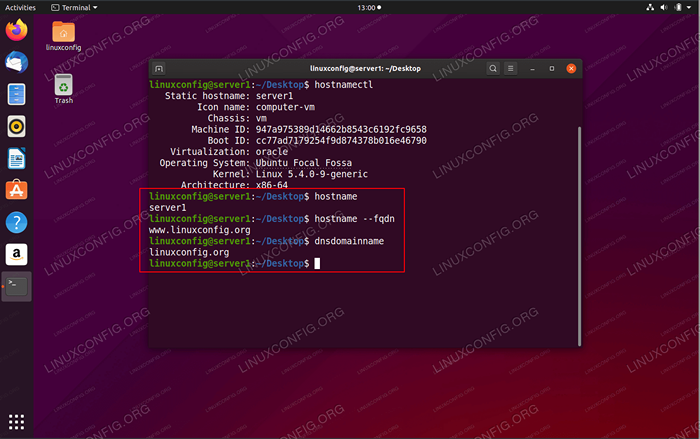
- 2096
- 12
- Jade Muller
Dans ce tutoriel, vous apprendrez à définir / modifier le nom de domaine entièrement qualifié du serveur (FQDN) sur Ubuntu 20.04 FOCAL FOSSA Linux Server ou Desktop.
Dans ce tutoriel, vous apprendrez:
- Comment changer ou définir FQDN via
/ etc / hôtes
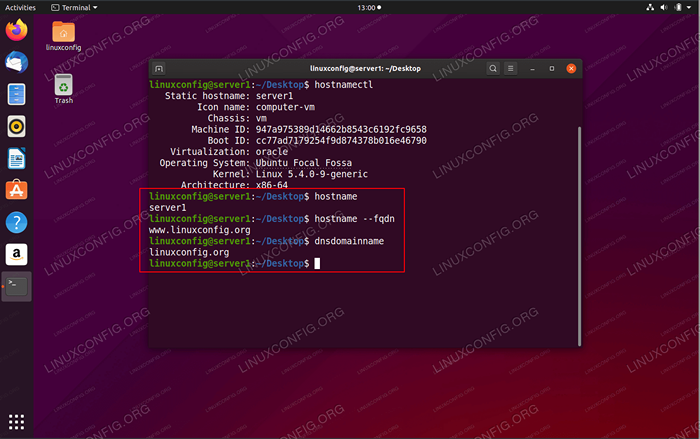 Récupérer FQDN (nom de domaine) sur Ubuntu 20.04 Focal Fossa Linux
Récupérer FQDN (nom de domaine) sur Ubuntu 20.04 Focal Fossa Linux Exigences et conventions logicielles utilisées
| Catégorie | Exigences, conventions ou version logicielle utilisée |
|---|---|
| Système | Installé Ubuntu 20.04 ou Ubuntu 20 amélioré.04 FOCAL FOSSA |
| Logiciel | N / A |
| Autre | Accès privilégié à votre système Linux en tant que racine ou via le Sudo commande. |
| Conventions | # - Exige que les commandes Linux soient exécutées avec des privilèges racine soit directement en tant qu'utilisateur racine, soit par l'utilisation de Sudo commande$ - Exige que les commandes Linux soient exécutées en tant qu'utilisateur non privilégié régulier |
Comment changer FQDN (nom de domaine) sur Ubuntu 20.04 Instructions étape par étape
Nom d'hôte (1) - Page manuelle (extrait)Le FQDN (nom de domaine entièrement qualifié) du système est le nom que le résolveur (3) renvoie pour le nom d'hôte, tel que Ursula.exemple.com. C'est généralement le nom d'hôte suivi du nom de domaine DNS (la partie après le premier point). Vous pouvez vérifier le FQDN en utilisant
nom d'hôte --fqdn ou le nom de domaine en utilisant dnsdomainname. Vous ne pouvez pas changer le FQDN avec nom d'hôte ou dnsdomainname.
Le La méthode recommandée de définition du FQDN est de faire le nom d'hôte serveur1 comme récupéré à l'étape précédente être un alias pour le nom entièrement qualifié en utilisant / etc / hôtes, DNS, ou NIS.
- Tout d'abord, vérifiez votre nom d'hôte actuel:
$ hostname server1 $ hostname --fqdn server1
À ce stade, le nom d'hôte et le FQDN sont définis sur
serveur1.Éventuellement, modifiez votre nom d'hôte avant de passer à l'étape suivante.
- À titre d'exemple maintenant, nous allons définir le nom d'hôte
serveur1comme récupéré dans l'étape précédente comme un alias pour le nom de domaine entièrement qualifiéwww.linuxconfig.orgsur l'adresse IP1.2.3.4. Pour ce faire, modifier le/ etc / hôtesfichier en utilisant leSudoedit / etc / hôtescommande et ajouter la ligne suivante:1.2.3.4 www.linuxconfig.Org Server1
NOTE
L'ordre est important! Le fqdnwww.linuxconfig.orgdoit précéder le nom d'hôteserveur1. - Tout fait et aucun redémarrage requis. Vérifiez votre FQDN en utilisant le
nom d'hôtecommande:$ hostname --fqdn www.linuxconfig.org
Alternativement, vérifiez également votre nom de domaine:
$ dnsdomainname LinuxConfig.org
Tutoriels Linux connexes:
- Choses à installer sur Ubuntu 20.04
- Choses à faire après l'installation d'Ubuntu 20.04 Focal Fossa Linux
- Choses à faire après l'installation d'Ubuntu 22.04 Jammy Jellyfish…
- Choses à installer sur Ubuntu 22.04
- Ubuntu 20.04 Guide
- Ubuntu 20.04 astuces et choses que vous ne savez peut-être pas
- Ubuntu 22.04 Guide
- Fichiers de configuration Linux: 30 premiers
- Téléchargement Linux
- Une introduction à l'automatisation Linux, des outils et des techniques
- « Comment installer TeamViewer sur Ubuntu 20.04 Focal Fossa Linux
- Désactiver / désactiver l'écran de verrouillage sur Ubuntu 20.04 Focal Fossa Linux »

